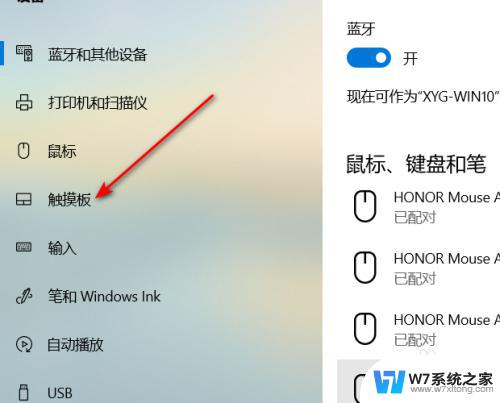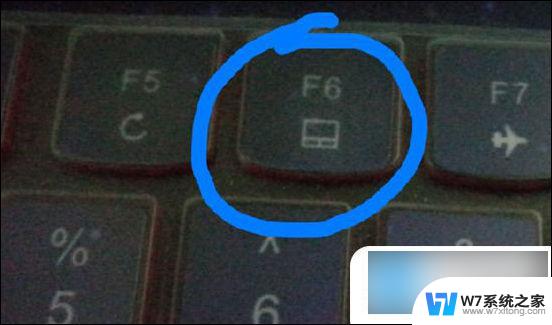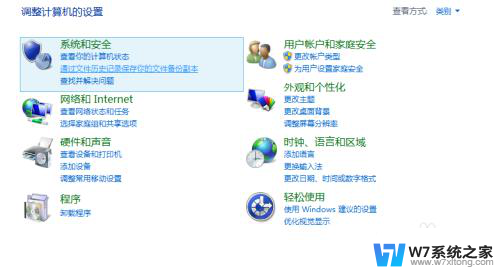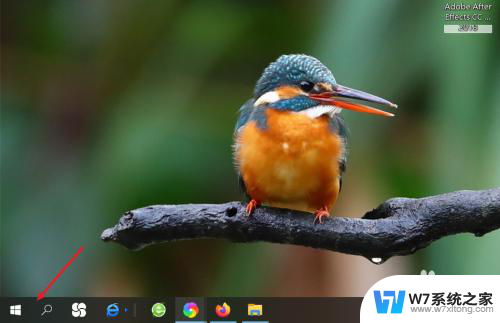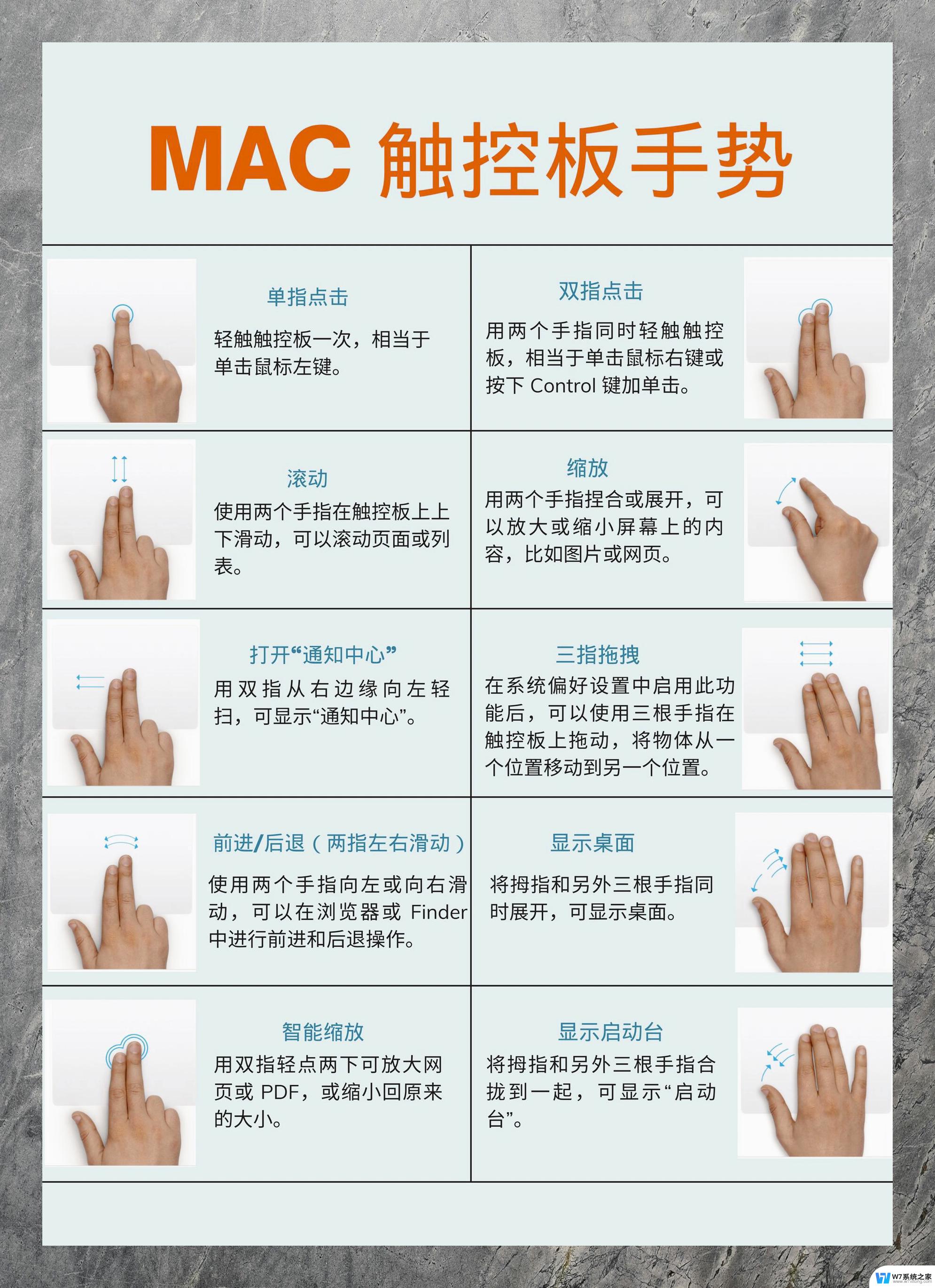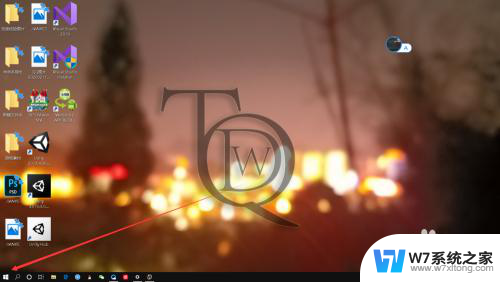笔记本电脑触控板怎么关闭 怎么在笔记本上关闭触控板
在使用笔记本电脑时,触控板是一个非常方便的功能,可以帮助我们进行各种操作,但有时候我们可能会觉得触控板有些干扰,想要关闭它。如何在笔记本上关闭触控板呢?接下来我们将介绍几种方法来帮助您关闭笔记本电脑上的触控板。无论您是想临时关闭触控板还是永久关闭触控板,都可以根据以下方法来进行操作。
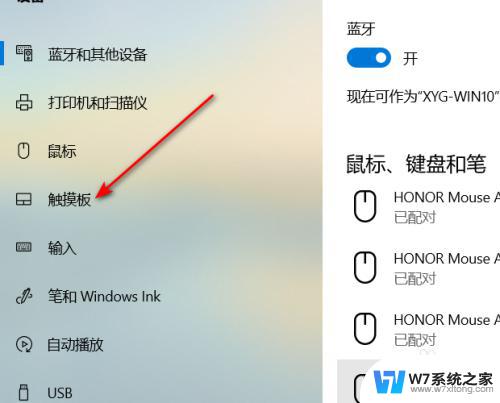
方案一:
1、关闭触控板
利用笔记本自带的触控板按钮关闭,一般是按下Fn+F8组合键, (有些电脑是 FN+F2)。可通过此法关闭触控板,当然,有些笔记本也提供了关闭触摸板的快捷键,详细信息需要提供具体型号核实。
如遇到个别笔记本电脑通过此方法不能关闭触摸板。可以尝试下面几种方法。
2、禁用触控板
打开控制面板,双击打开“鼠标”选项,
打开“装置设定值”选项,点击“禁用”,确定即可。
点击开始->运行(Win+R),输入“devmgmt.msc”,回车。打开“设备管理器”,向下找到“鼠标和其它指针设备”,展开此选项,找到触摸板(应该分的清吧),在上面右击,选择“停用”,就禁用了触摸板。
3、完全禁用
由于在笔记本BIOS中找不到禁用PS/2接口的选项,所以只能卸载系统自带的PS/2鼠标驱动:
在“我的电脑”上右键——“属性”——“硬件”——“设备管理器”——在“鼠标和其他指针设备”中,右键“PS/2 Compatible Mouse”(如果你安装过其他触摸板驱动就选择相应的名称)——“卸载”。
然后重新启动计算机。OVER!(建议重启后在“PS/2 Compatible Mouse”右键选择“禁用”)
但是有时带笔记本外出没鼠标要用触摸板怎么办呢?当然是重装驱动。驱动哪里找?你当然可以去下个触摸板驱动。只要将5个*.sys文件复制到:C:windowssystem32drivers文件夹,重启即可。(如上面禁用了PS/2鼠标,则要启用)
方案一适用于用户在没有接入外设键盘或者鼠标下的情况,那当我们接入外部设备以后又该怎么办呢?请看方案二。
方案二:
有usb鼠标时,则自动禁用触摸板 怎么设置?这里以windows 7系统为例给大家讲解。
1. 打开左下角的开始菜单,点击左侧的控制面板;
2. 在打开的控制面板中找到“鼠标”,点击;
3. 在打开的“鼠标属性”页,点击“ELAN”;
4. 点击后,在下方可以看到“插入外置USB鼠标时禁用”,选中前面的方框,点击“确定”。到此我们插入外置鼠标时,触控板就会自动禁用。
以上就是笔记本电脑触控板如何关闭的全部内容,如果您遇到这种情况,可以尝试根据以上方法解决,希望这对您有所帮助。